手机微信怎么发消息,如今手机微信已成为人们日常沟通的重要工具之一,无论是与家人、朋友交流,还是与同事、客户沟通,微信都提供了便捷的消息发送功能。除了文字消息外,微信还支持语音消息的发送,让沟通更加便捷和直观。我们该如何通过微信发送语音消息呢?在本文中我们将详细介绍手机微信如何发送语音消息的方法和技巧。无论您是初次使用微信,还是想了解更多关于微信语音消息的使用技巧,本文都将为您提供详细的指导和建议。让我们一起来探索手机微信发送语音消息的奥秘吧!
怎样通过微信发送语音消息
步骤如下:
1.打开手机微信进入微信首页,点击准备给发信息的微信好友的头像名称,进入与该好友的聊天页面。
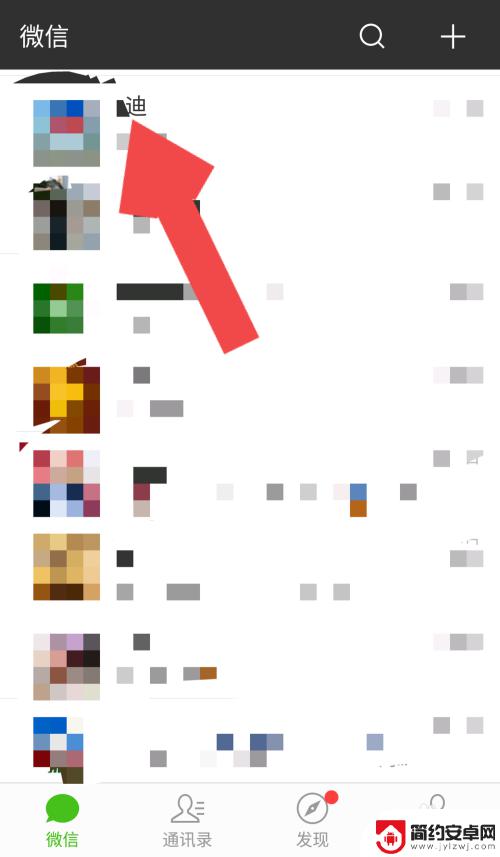
2.进入微信好友的聊天页面,点击左下角的图标。(注意这里是点击圆圈图标,不要点击发送消息的横线上)
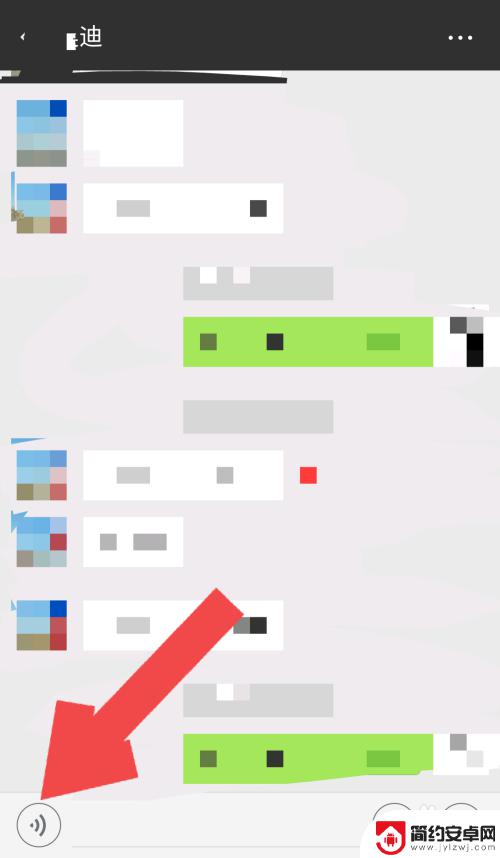
3.点击语音图标后,页面下方编辑信息的横线就变成了一个长框里边有“按住说话”四个字。点击“按住说话”。
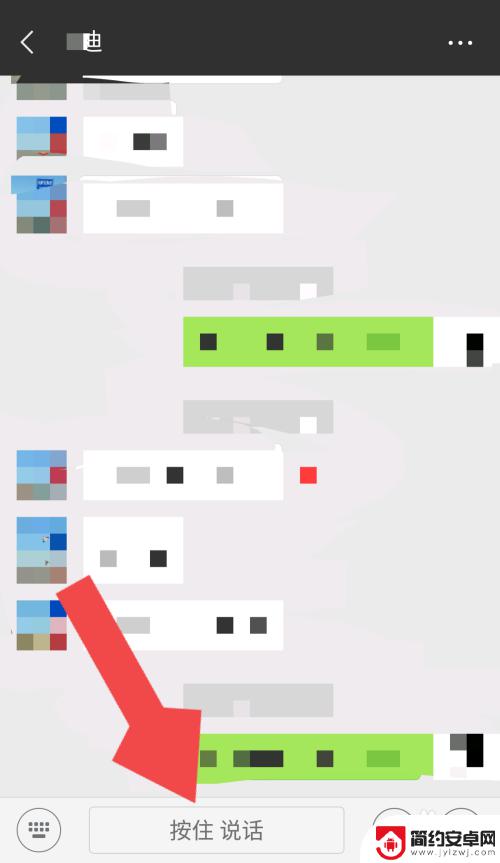
4.点击按住说话所在的框框,页面就出现一个话筒麦的图标,这时我们就可以说话了。(注意这里说话的时候手不能离开“按住说话”那个框)
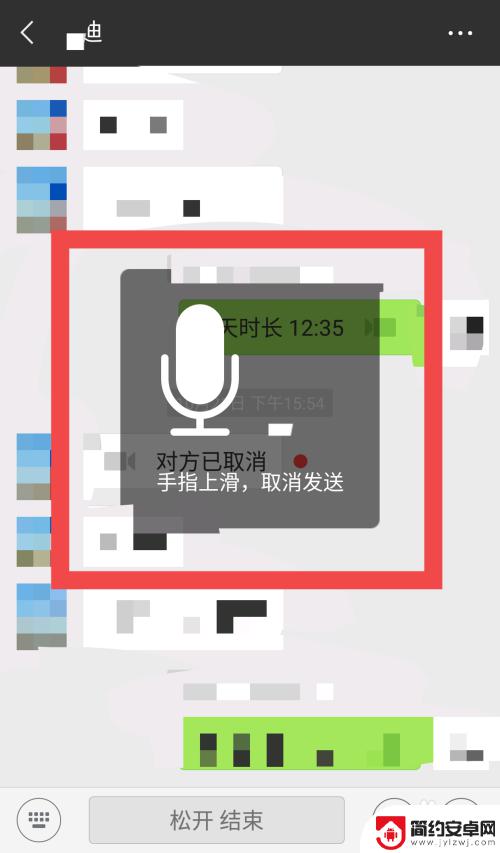
5.在页面出现话筒麦的图标我们开始说话时,下方的“按住说话”就变成了“松开结束”。意思就是我们说话的时候手不能离开那个长框,待我们一句话说完后,手松开,语音信息就发送出去了。
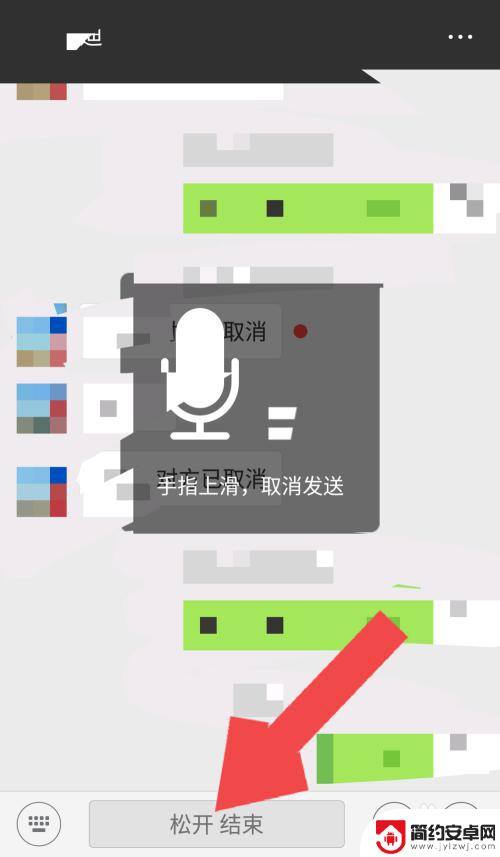
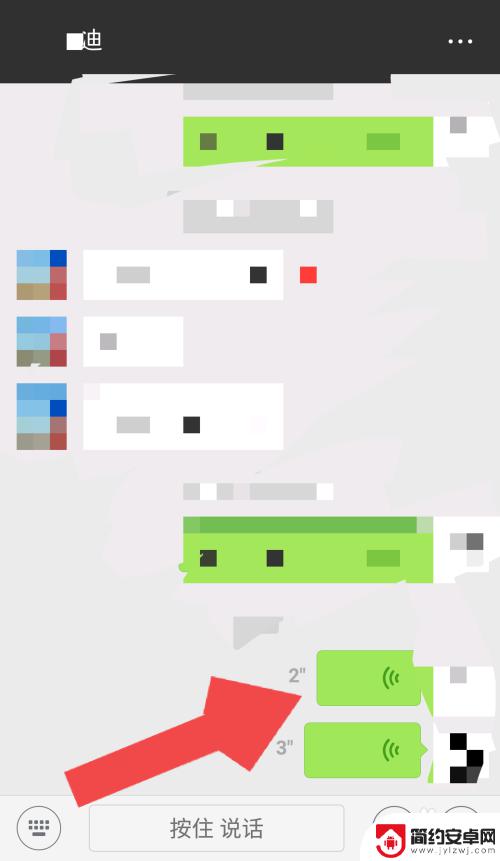
6.这里还要给大家说一点是语音信息一次最多可以发送一分钟,如果话太长我们可以分为几句分开发送。待页面提示“还可以说几秒”时,就是我们将要达到这句语音信息的房发送上限了。
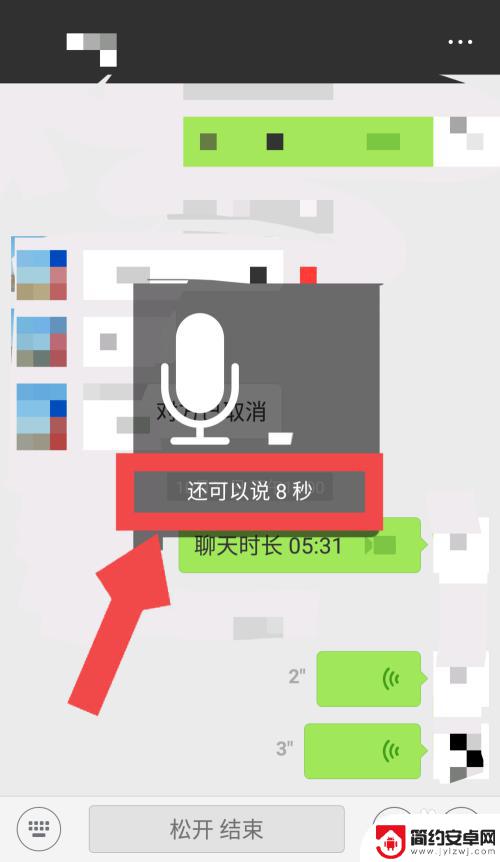
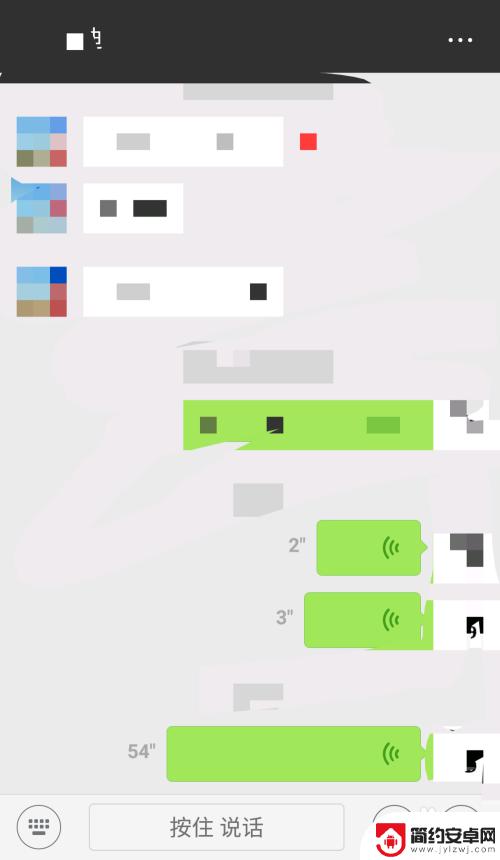
以上就是手机微信如何发送消息的全部内容,如果您遇到了类似的问题,可以参考本文中提供的步骤进行修复,希望这篇文章能够对您有所帮助。










